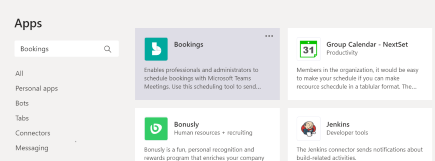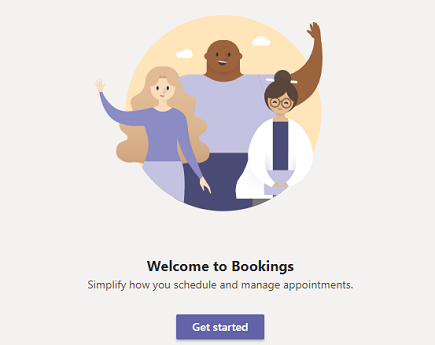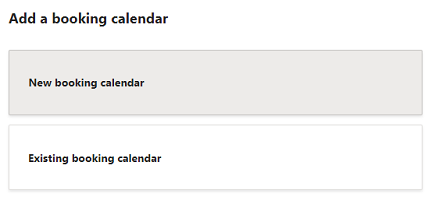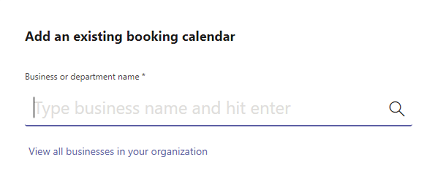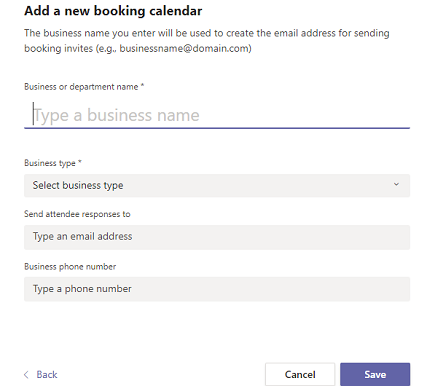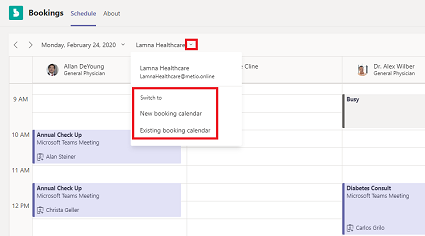Planuokliai gali valdyti kelių skyrių ir darbuotojų kalendorių užsakymus, taip pat ryšius su vidiniais ir išoriniais dalyviais naudodami vieną funkciją.
Pradėkime!
-
Kairėje "Teams" pusėje eikite į Programų
-
Prisijunkite, tada pasirinkite Pradėti.
-
Pasirinkite Naujas rezervavimo kalendorius arba Esamas rezervavimo kalendorius.
-
Jei pasirinksite Esamas rezervavimo kalendorius, ieškokite savo organizacijos ar skyriaus pavadinimo ir pasirinkite tikslų atitikmenį.
-
Jei pasirinksite Naujas rezervavimo kalendorius, užpildykite formą. Atminkite, kad jūsų įvesta informacija bus rodoma susitikimo el. laiškuose, kurie nukreipiami dalyviams.
Svarbu:
-
Sąrankos proceso metu gerai pagalvokite apie tai, ką įvedate savo verslo ar skyriaus pavadinimui . Be to, kad bus rodomas el. laiškuose, bet koks jūsų pradinis tipas bus naudojamas kuriant el. pašto adresą kvietimams į užsakymus siųsti (pvz., businessname@domain.com).
-
Nors vėliau dalyje Parametrai galite redaguoti savo įmonės pavadinimą, tai atnaujins tik rodomą vardą jūsų užsakymo kalendoriuje ir el. laiškuose dalyviams; el. pašto adresas nebus atnaujintas.
-
-
-
Vykdykite pradinės sąrankos nurodymus. Kai tai padarysite, pereisite į skirtuką Grafikas .
Norėdami perjungti užsakymų kalendorius arba nustatyti naują, išplėskite išplečiamąjį